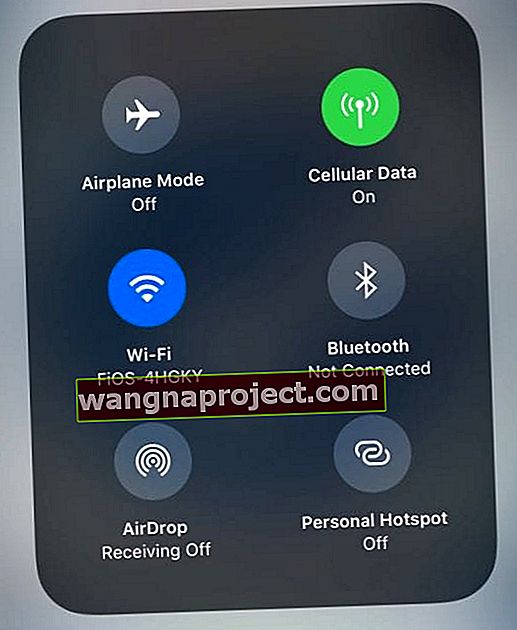พวกเราหลายคนชื่นชอบและใช้ทางลัดไฟฉายหรือ Night Shift ของศูนย์ควบคุมใน iOS 10 พวกเขาหาง่ายและใช้งานง่ายทั้งหมดนี้ทำได้เพียงแค่ปัดขึ้นเพื่อรับศูนย์ควบคุมของคุณ แต่แล้ว Apple ก็เปิดตัว iOS 11 และด้วยการสลับบางอย่างที่ซ่อนอยู่สำหรับสิ่งที่เราเคยเห็นในศูนย์ควบคุม iOS ของเรา การสับสนเป็นเรื่องง่าย และถ้าเป็นเช่นนั้นคุณไม่ได้อยู่คนเดียว เราได้รับความคิดเห็นหรืออีเมลสองสามฉบับทุกวันจากผู้อ่านของเราที่ถามว่า Night Shift Toggle อยู่ที่ไหนใน iOS 11 ข่าวดีก็คือการฝึกตัวเองใหม่ไปยังตำแหน่งทางลัดใหม่ทั้งหมดนี้เป็นเรื่องง่ายไม่แพ้กัน 
ไปดูกันเลย!
กดและกดมาที่ศูนย์ควบคุม
สิ่งใหม่สำหรับศูนย์ควบคุมของคุณใน iOS 11 คือสิ่งที่ Apple เรียกว่ากดเพื่อควบคุมได้มากขึ้น โดยปกติการดำเนินการนี้จะแสดงเมนูย่อยของตัวเลือกเพิ่มเติมหรือสวิตช์เดียวเพื่อให้ควบคุมคุณสมบัติที่คุณเลือกได้ดียิ่งขึ้นเช่นการควบคุมระดับเสียงหรือการตั้งเวลาจับเวลา สำหรับโทรศัพท์ที่มี 3D Touch หมายความว่าคุณกดลึกเพื่อดูคำสั่งเพิ่มเติม สำหรับ iPhone ที่ไม่มี 3D Touch และ iPads และ iPod Touches ทั้งหมดให้กดค้างไว้เพื่อดูการควบคุมเพิ่มเติม
Night Shift Toggle ของศูนย์ควบคุมของฉันอยู่ที่ไหน
หากคุณสังเกตเห็นว่าใน iOS 11 Night Shift ไม่มีให้บริการในศูนย์ควบคุมของคุณอีกต่อไปเรามีให้คุณครอบคลุม ค้นหาโดยการปัดขึ้นศูนย์ควบคุม (หรือปัดลงจากด้านขวาบนสำหรับ iPhone X) แล้วค้นหาสวิตช์หรี่ความสว่าง แทนที่จะเลื่อนขึ้นหรือลงให้กดค้างไว้ด้วยแรงกดเพิ่มหรือสำหรับโทรศัพท์ที่มี 3D Touch ให้ใช้คุณสมบัติพิเศษของ iPhone นี้ การกดขยายนี้จะเปิดมุมมองระยะใกล้ของระดับความสว่างของคุณและที่ด้านล่างสุดคือสวิตช์ของคุณเพื่อเปิดหรือปิด Night Shift ด้วยตนเอง คุณไม่สามารถตั้งค่าตาราง Night Shift หรือปรับอุณหภูมิสีได้ เป็นเพียงการปิดหรือเปิด 
หากคุณต้องการสร้างหรือปรับตาราง Night Shift หรือเปลี่ยนอุณหภูมิสีคุณยังคงต้องดำเนินการผ่าน การตั้งค่า> จอแสดงผลและความสว่าง> กะกลางคืน
สลับไฟฉายของศูนย์ควบคุมของฉันอยู่ที่ไหน
หากคุณได้รับ Night Shift แต่ต้องการใช้ไฟฉายของ iPhone แต่หาไม่พบก็มีวิธีง่ายๆเช่นกัน! ซึ่งแตกต่างจาก iOS เวอร์ชันก่อนหน้าศูนย์ควบคุมของ iOS 11 มีองค์ประกอบบางอย่างที่ปรับแต่งได้ รายการนี้รวมถึงการเพิ่มฟังก์ชั่นสำหรับสิ่งต่างๆเช่นโหมดพลังงานต่ำห้ามรบกวนขณะขับรถการบันทึกหน้าจอ Apple Wallet ขนาดตัวอักษรกล้องและไฟฉายแน่นอน หากต้องการสลับไฟฉายในศูนย์ควบคุมก่อนอื่นคุณต้องเพิ่มไฟฉายลงในการปรับแต่งของคุณ ไปที่ การตั้งค่า> ศูนย์ควบคุม> ปรับแต่ง ค้นหาไฟฉายกดเครื่องหมายบวกสีเขียว (+) และเพิ่มลงในรายการรวมของศูนย์ควบคุมของคุณ เปิดศูนย์ควบคุมเพื่อทดสอบและดูว่าคุณชอบตำแหน่งของไอคอนหรือไม่ 
ไม่ชอบความเข้มของไฟฉาย LED หรือไม่? กดไอคอนไฟฉายในศูนย์ควบคุมค้างไว้เพื่อเปิดแถบเลื่อนความเข้ม การเลื่อนขึ้นจะเพิ่มปริมาณแสงและการเลื่อนลงจะช่วยลดแสง
และหากคุณไม่ชอบตำแหน่งที่ iOS วางไว้โดยอัตโนมัติให้กลับไปที่เมนูปรับแต่งแล้วแตะสามบรรทัดทางด้านขวาของชื่อแล้วเลื่อนขึ้นหรือลงรายการการสลับที่รวมอยู่ 
ยังไม่พบไฟฉาย?
โปรดจำไว้ว่าไฟฉายมีให้เฉพาะใน iPhone, iPad Pro 12.9 นิ้ว (รุ่นที่ 2), iPad Pro (10.5 นิ้ว), iPad Pro (9.7 นิ้ว) และ iPod touch เท่านั้น
ไม่ใช่แค่ไฟฉายหรือทางลัดกะกลางคืน มีศูนย์ควบคุมที่น่าสนใจอื่น ๆ สลับและเคล็ดลับ! 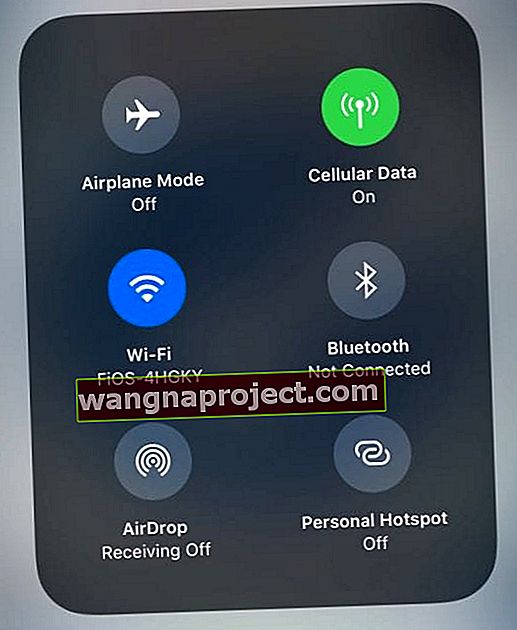
มี Apple มากมายในการออกแบบไอคอนศูนย์ควบคุม ios 11 ของเรา การกดแบบยาวใช้งานได้มากกว่าความสว่าง! กดเพลงค้างไว้เพื่อเปิดแถบเลื่อนระดับเสียงและตัวเลือกเมนู AirPlay ของคุณ ต้องการ AirDrop หรือไม่? ใช่กดอีกครั้ง แต่คราวนี้อยู่ในกลุ่มเครือข่าย (นั่นคือแผงที่มี WiFi, บลูทู ธ , สัญญาณมือถือและโหมดเครื่องบิน) กดบนเมนูนั้นค้างไว้เพื่อเปิดสวิตช์ฮอตสปอตส่วนบุคคลของคุณ
มีคุณสมบัติซ่อนกดแบบยาวสำหรับตัวจับเวลาและกล้องของคุณด้วย! ต้องการถ่ายเซลฟี่หรือถ่ายสโลโม? ไม่มีปัญหาเพียงแค่เปิด Control Center แล้วกดไอคอนกล้องลึก ๆ เพื่อเปิดเมนูย่อยที่มีฟีเจอร์มากมาย! 
และหากคุณใช้คุณสมบัติการช่วยการเข้าถึงการสลับศูนย์ควบคุมนี้เป็นข้อมูลเกี่ยวกับตัวเลือกการกดแบบขยายหรือ 3D Touch! ค้นหาทางลัดการช่วยการเข้าถึงที่เปิดใช้งานทั้งหมดของคุณได้อย่างรวดเร็วจากศูนย์ควบคุม
กด Apple TV Remote ให้ลึกเพื่อรับรีโมทคอนโทรลเสมือนบนหน้าจอที่ทำงานด้วยท่าทางสัมผัสเดียวกับ Apple TV Remote ที่มีอยู่จริงของคุณ เป็นเรื่องที่ดีอย่างยิ่งสำหรับพวกเราที่มักจะไม่พบรีโมท Apple TV ของเรา (รวมฉันด้วย)
มีเมนูที่ซ่อนอยู่มากขึ้นสำหรับตัวเลือกอื่น ๆ ที่ปรับแต่งได้ในศูนย์ควบคุม แทนที่จะแสดงรายการทั้งหมดเรามาสนุกกับการค้นพบสมัยเก่ากันดีกว่า หากคุณพบเมนูย่อยของศูนย์ควบคุมที่ซ่อนอยู่ซึ่งคุณชอบ (หรือเกลียดชัง) แจ้งให้เราทราบในความคิดเห็น
คำเตือนบางประการเกี่ยวกับ WiFi และ Bluetooth ในศูนย์ควบคุม!
ใน iOS เวอร์ชันก่อนหน้า (iOS 10 และต่ำกว่า) การสลับ WiFi ในศูนย์ควบคุมจะปิด WiFi ทั้งหมด ด้วย iOS 11 การสลับ WiFi ของศูนย์ควบคุมจะยกเลิกการเชื่อมต่ออุปกรณ์ของคุณจากเครือข่ายปัจจุบันเท่านั้น เช่นเดียวกับบลูทู ธ หากคุณต้องการปิดคุณสมบัติเหล่านี้ 100% ให้ใช้แอพการตั้งค่า
ห่อมัน!
ศูนย์ควบคุมของ iOS 11 มีความลึกมาก แต่ต้องใช้เวลาพอสมควรในการทำความคุ้นเคยกับฟังก์ชันใหม่ทั้งหมดและวิธีการเข้าถึงฟังก์ชันเหล่านี้ และฉันได้พูดถึงว่ามีสื่อมากมายเพื่อควบคุมคุณสมบัติที่ฉันไม่ได้พูดถึงหรือไม่? ไปต่อสนุกและสำรวจว่าตัวเลือกและการปรับแต่งใดที่เหมาะกับคุณที่สุด นั่นคือความสวยงามของ iPhone และ iDevices ซึ่งกลายเป็นเอกลักษณ์สำหรับเรา
แจ้งเตือนสปอยเลอร์!
เอาล่ะถ้าคุณไม่มีเวลาหรือความชอบนี่คือรายการสั้น ๆ ของคุณสมบัติทั้งหมดของศูนย์ควบคุมซึ่งรวมถึงเมนูที่ซ่อนอยู่ - หน้าแรก, การสะท้อนหน้าจอ, บันทึกย่อ, การบันทึกหน้าจอ, กระเป๋าเงิน, เครื่องช่วยฟัง (ถ้ามี) และ Tru Tone (สำหรับ iPad Pro รุ่น 12.9 นิ้ว (รุ่นที่ 2), iPad Pro (10.5 นิ้ว), iPad Pro (9.7 นิ้ว) และ iPhone 8 / X) เริ่มต้นได้เลย - ออกผจญภัยใน iOS 11 แล้วปล่อยให้ เราทราบถึงการค้นพบและความคิดของคุณ